5 verktyg som hjälper dig att installera applikationer som alltid flyter på Windows 10-skärmen

Dessa verktyg hjälper dig att ställa in programfönster så att de alltid flyter på Windows 10-skärmen.

Det finns vissa appar på Windows 10 som erbjuder möjligheten att stanna kvar på skärmen, men andra gör det inte. Därför, när det behövs, måste du använda verktyg från tredje part. Den här artikeln av Quantrimang kommer att introducera dig 10 användbara verktyg för att installera applikationer som alltid flyter på Windows 10-skärmen.
1. TurboTop
TurboTop är ett kompakt verktyg som kan köras under systemfältet. Det låter dig välja det fönster som du vill ska flyta över andra fönster. Eftersom det är ett enkelt verktyg har TurboTop inga anpassningar och stöder inte kortkommandon.
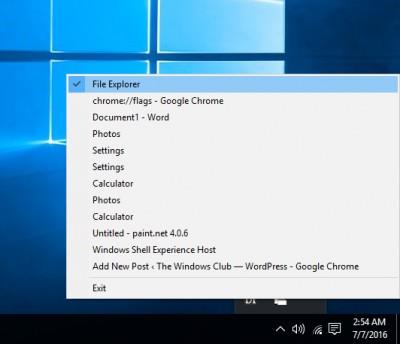
2. OnTopReplica
OnTopReplica är ett utmärkt verktyg för att skapa en realtidsklonversion av ett fönster med hjälp av DWM-miniatyrbildsbiblioteket och Windows Forms Aero. Du kan skapa kloner genom att välja ett fönster eller ange ett specifikt område på skärmen.
Du kan enkelt ändra storleken på fönstret efter eget tycke och anpassa några andra parametrar. OnTopReplica låter dig också ändra genomskinligheten i klonområdet och låsa klonens position på skärmen. Du kan också välja en kortkommando för att skapa en klon på skärmen eller dölja/visa det klonade fönstret.
3. Alltid på topp
Always On Top är ett litet verktyg som låter dig ställa in ett flytande fönster över alla andra applikationer på skärmen. Allt du behöver göra är att ladda ner Always On Top, köra det och trycka på tangentkombinationen för att aktivera.
Med stöd för kortkommandon gör Always On Top processen att ställa in flytande fönster på skärmen snabbare och enklare. Välj bara fönstret och tryck på Ctrl + Mellanslag för att markera det.
4. DeskPins
DeskPins är ett annat litet, lätt verktyg som kan hjälpa dig att installera alla program som flyter på Windows-skrivbordet.
5. WindowTop
Du kanske också vill prova det kostnadsfria verktyget WindowTop. Med WindowTop kan du justera transparens, klicka genom flytande fönster, aktivera mörkt läge...
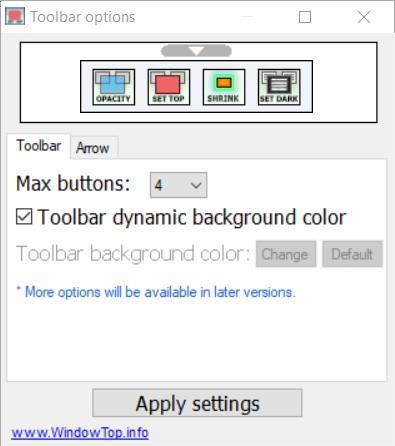
Andra verktyg du kan hänvisa till:
Jag önskar dig framgång och inbjuder dig att hänvisa till många andra bra tips om Quantrimang:
Kioskläge på Windows 10 är ett läge för att endast använda 1 applikation eller endast åtkomst till 1 webbplats med gästanvändare.
Den här guiden visar hur du ändrar eller återställer standardplatsen för mappen Kamerarulle i Windows 10.
Redigering av hosts-filen kan göra att du inte kan komma åt Internet om filen inte ändras på rätt sätt. Följande artikel hjälper dig att redigera hosts-filen i Windows 10.
Om du minskar storleken och kapaciteten på foton blir det lättare för dig att dela eller skicka dem till vem som helst. I synnerhet på Windows 10 kan du ändra storlek på foton med några enkla steg.
Om du inte behöver visa nyligen besökta föremål och platser av säkerhetsskäl eller integritetsskäl kan du enkelt stänga av det.
Microsoft har precis släppt Windows 10 Anniversary Update med många förbättringar och nya funktioner. I den här nya uppdateringen kommer du att se många förändringar. Från stöd för Windows Ink-penna till stöd för webbläsartillägg för Microsoft Edge, Start-menyn och Cortana har också förbättrats avsevärt.
En plats för att styra många operationer direkt i systemfältet.
På Windows 10 kan du ladda ner och installera grupppolicymallar för att hantera Microsoft Edge-inställningar, och den här guiden visar dig processen.
Dark Mode är ett mörk bakgrundsgränssnitt på Windows 10, som hjälper datorn att spara batteri och minska påverkan på användarens ögon.
Aktivitetsfältet har begränsat utrymme, och om du regelbundet arbetar med flera appar kan du snabbt få ont om utrymme för att fästa fler av dina favoritappar.









